Excel : insérer une ligne vide entre chaque ligne
Première astuce sur Excel (Microsoft) d'une longue série à venir.
Situation : Vous avez une liste de lignes remplies et vous souhaitez (pour une raison qui vous appartient) ajouter une ligne vide entre chacune de ces lignes.
Méthode : Préparez votre liste de lignes.
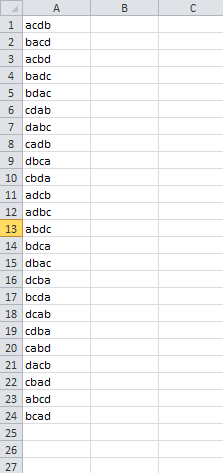
Créez un index temporaire : sur une colonne vide à droite de chaque ligne, ajoutez un nombre entier en commençant par 0 ou 1 sur la première ligne, puis incrémentez de 1 sur chacune des lignes suivantes jusqu'à la dernière. Deux façons pour cela : un calcul en B2 « =B1+1 » et vous déroulez ; ou inscrivez 1, déroulez et cliquez sur l'encart qui apparaît « Incrémenter une série » (voir illustration ci-dessous).

L'index va de 0 à 23 dans cet exemple.
Sélectionnez les lignes de la colonne de l'index temporaire et copiez/collez-les juste en-dessous des premières.

Une fois la plage de cellules sélectionnée (comprenant donc les lignes "doublées" de l'index), triez par ordre ascendant (du plus petit au plus grand) sur la deuxième colonne, celle de l'index. Pour le faire rapidement, cliquez sur une cellule de la colonne de l'index et faîtes « CTRL+A », ce qui sélectionnera l'ensemble des colonnes et préparera le tri sur cette colonne plutôt que sur une autre.


Excel a fait son travail. Il ne vous reste plus qu'à supprimer la colonne de l'index temporaire, qui vous est inutile désormais.